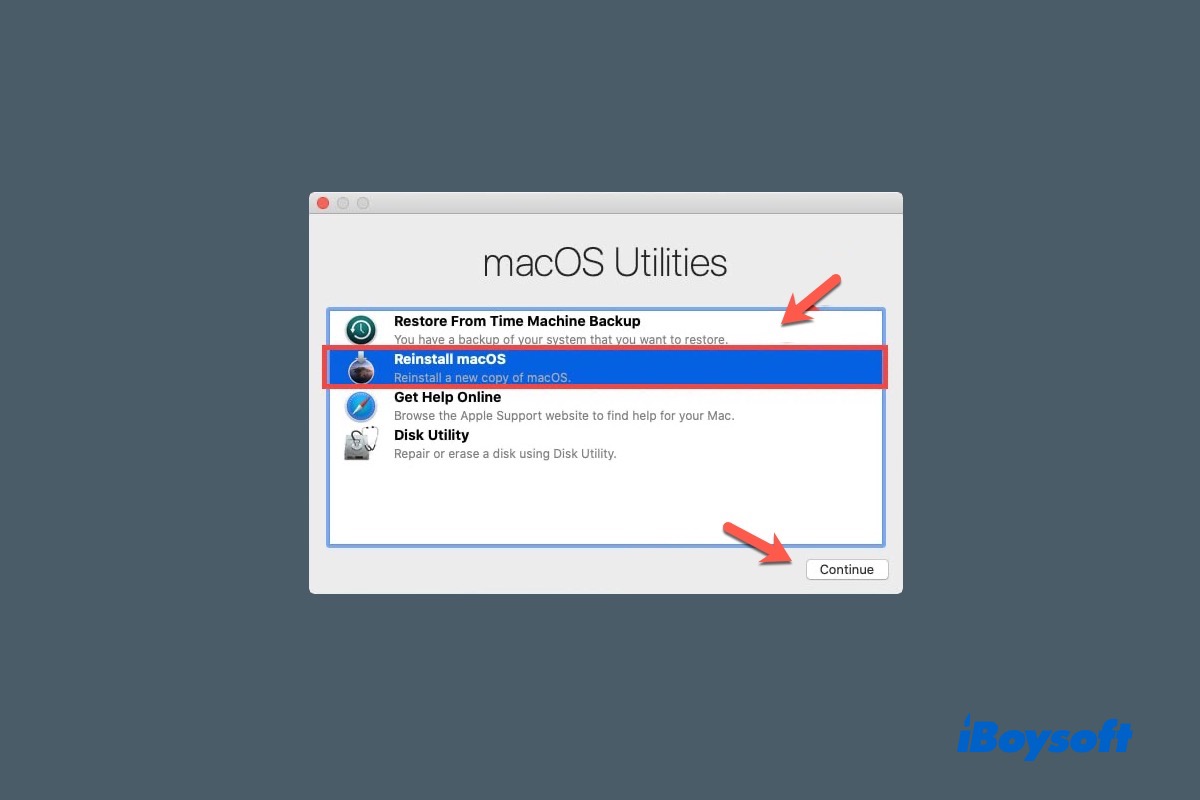Por várias razões, você pode querer reinstalar o macOS no Mac, como precisar de um novo começo para limpar o seu Mac, limpar o Mac para preparar o Mac para venda, solucionar problemas em um Mac com desempenho ruim, etc.
Claro, você pode querer baixar o último macOS para o seu MacBook antigo. Nesse caso, você pode seguir este tutorial passo a passo para reinstalar o macOS em qualquer Mac sem perder dados.
Dicas: Além de reinstalar do Modo de Recuperação, você também pode baixar o instalador do macOS e então criar um instalador USB inicializável a partir do DMG para reinstalar o macOS.
A reinstalação do macOS apaga tudo
Teoricamente, reinstalar o macOS mantém seus arquivos e configurações de usuário intactos. No entanto, fazer backup do seu Mac antes de realizar uma tarefa tão importante no seu dispositivo é importante. Você perderá os dados se operar inadvertidamente durante o processo e não tiver um backup.
Portanto, para reinstalar o macOS sem perder dados, é melhor fazer backup do seu Mac primeiro. Você pode escolher várias formas de backup, como Time Machine e iCloud. Se deseja fazer backup de todos os dados do Mac rapidamente, pode considerar clonar um disco rígido do Mac com iBoysoft DiskGeeker for Mac.
Como reinstalar o macOS do Modo de Recuperação
Modo de Recuperação do Mac é um modo de inicialização especial que pode carregar muitas ferramentas úteis de solução de problemas e recuperação sem inicializar o sistema operacional regular. É a maneira mais fácil de reinstalar o macOS do zero. Uma reinstalação do macOS limpa o código do sistema operacional atual e reescreve cada linha de código para o sistema operacional no seu Mac.
Nota: Antes de começar, certifique-se de ter feito backup de quaisquer arquivos que deseja manter em um disco externo. Mesmo que você não pretenda apagar seu MacBook, proteger seus arquivos é uma boa ideia antes da reinstalação do sistema operacional, pois é um procedimento importante.
Passo 1. Iniciar o Mac no Modo de Recuperação do macOS
Você deve identificar primeiro o modelo do seu Mac, um Mac com Intel ou um Mac com Apple Silicon, pois as formas de entrar no modo de Recuperação são diferentes para diferentes modelos de Mac. Depois disso, você pode proceder à reinstalação do macOS no modo de recuperação.
Em um Mac com Intel: Desligue completamente o seu Mac e ligue-o enquanto mantém pressionadas as teclas Command + R simultaneamente. Solte as teclas quando vir um logotipo da Apple, e o seu Mac inicializará na janela Utilitários do macOS na partição de recuperação.
Em um Mac com Apple Silicon: Desligue completamente o seu Mac, pressione o botão Touch ID para ligá-lo e, em seguida, pressione imediatamente o botão Touch ID até ver "Carregando opções de inicialização". Clique em Opções e depois clique em Continuar para inicializar no Modo de Recuperação do macOS.
Durante a inicialização no Modo de Recuperação, talvez seja necessário digitar uma senha de administrador para autenticar sua identidade para uma reinstalação do sistema operacional. Depois de entrar na partição de recuperação funcional, você verá a janela Utilitários do macOS.
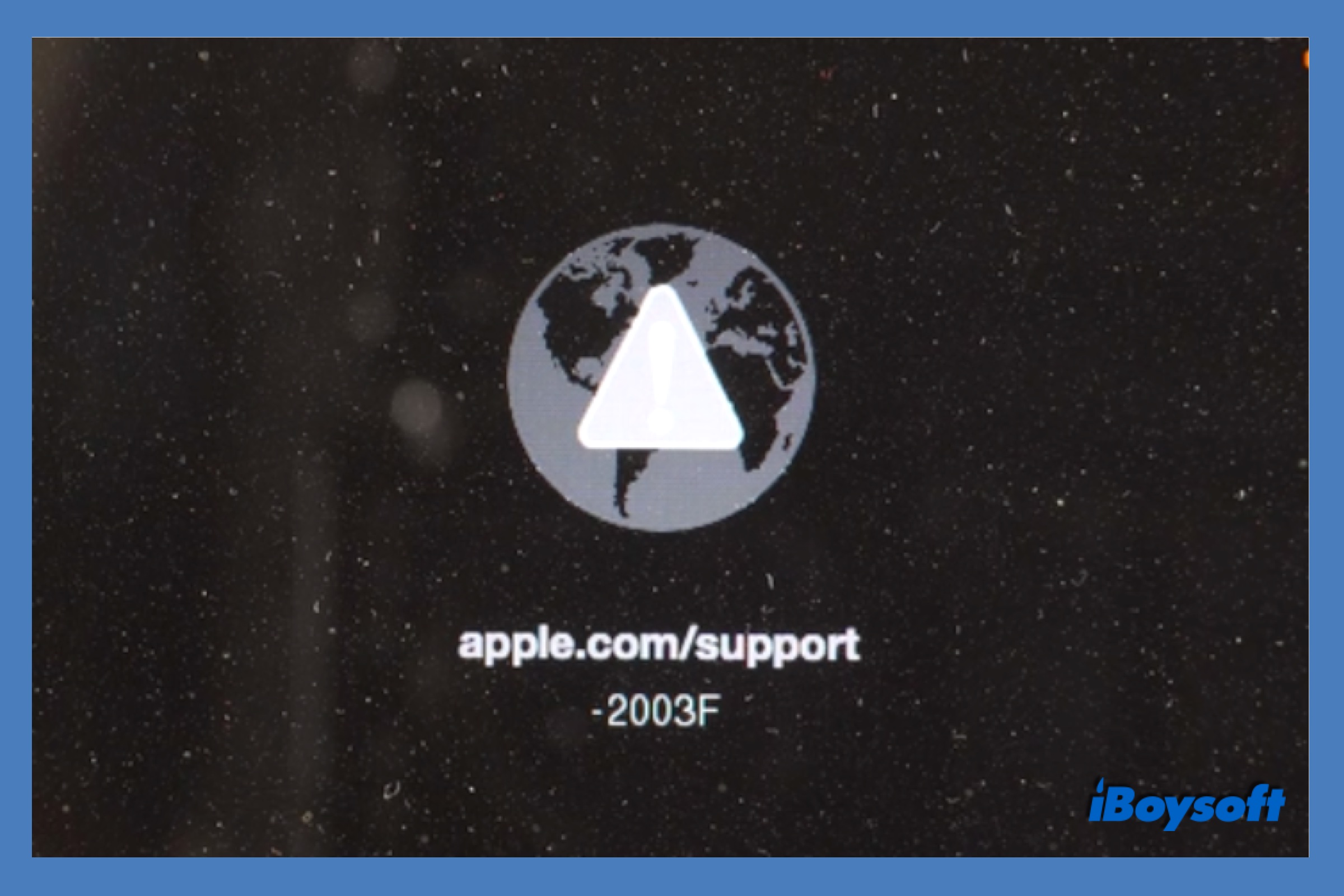
Recebeu o Erro -2003F ao Reinstalar o macOS no Mac?
Não consegue reinstalar o macOS no Mac e mostra o código de erro -2003F no Modo de Recuperação/Modo de Recuperação pela Internet? Aqui estão soluções para corrigir o código de erro do Mac -2003F para completar a reinstalação do macOS. Leia mais >>
Passo 2. Formatar o disco de inicialização do Mac (Opcional)
Se deseja reinstalar uma cópia limpa do sistema operacional, mas deixar sua conta de usuário e arquivos que você criou intactos e onde estão, você pode pular esta etapa.
No entanto, se deseja uma reinstalação do sistema operacional verdadeiramente limpa e um processo sem interrupções, como esse item está temporariamente indisponível erro, com.apple.BuildInfo.preflight.error, então formatar o disco de inicialização do Mac é necessário. Vale ressaltar que certifique-se de ter transferido seus arquivos importantes para um computador ou dispositivo de armazenamento externo.
Siga os passos abaixo para apagar e reinstalar o macOS:
- Selecione a opção Utilitário de Disco e clique em Continuar.
- No menu lateral do Utilitário de Disco, selecione o volume do sistema que contém o sistema operacional e clique em Apagar.
- Dê um nome ao volume que você irá formatar. É altamente recomendável usar "Macintosh HD" por conveniência.

- Selecione Mac OS Extended (com journaling) como Formato para o macOS 10.12 ou anterior, enquanto seleciona APFS para macOS Monterey, macOS Big Sur, macOS Catalina, macOS Mojave ou macOS High Sierra.
- Clique em Apagar Grupo de Volumes. Isso deletará o volume Macintosh HD - Dados, criado quando você atualizou para o macOS 10.15 ou posterior, e todos os outros volumes que você criou como usuário. Deletar todos os volumes pode liberar espaço e eliminar possíveis conflitos para uma reinstalação limpa do macOS.

- Confirme a formatação clicando no botão Apagar.
Levará alguns minutos a meia hora para completar a formatação do disco. Aguarde pacientemente e não interrompa no meio do processo. Quando finalizado, saia do Utilitário de Disco para retornar à janela de Utilitários do macOS.
Passo 3. Reinstalar macOS
Depois de iniciar a tela de Utilitários do macOS, você verá uma miniatura ao lado da opção Reinstalar macOS. Isso indica qual versão do macOS será instalada em seu Mac.
A miniatura utiliza o papel de parede típico de uma versão do macOS. Por exemplo, se você estiver instalando o macOS Catalina, será uma ilha no mar. Se você instalar o macOS Mojave, será deserto. Encontre todas as versões do macOS e saiba qual sistema operacional será baixado e instalado em sua máquina.
- Clique na opção Reinstalar macOS e clique em Continuar.

- Selecione um destino para instalar a nova cópia do macOS e selecione o disco de inicialização que você formatou anteriormente. (Nenhum disco para instalar o macOS?)
Erro que você pode encontrar: "O volume não pode ser rebaixado."
- Clique em Continuar para iniciar a reinstalação. Você verá uma janela com uma barra de progresso e o tempo restante para instalar o sistema operacional.

Corrigir 'A informação do instalador no servidor de recuperação está danificada'
Se não conseguir continuar a instalação do macOS, mas encontrar um erro que diz "A informação do instalador no servidor de recuperação está danificada", corrija-o com as soluções neste post. Leia mais >>
Vai demorar um pouco, não deixe o seu computador desligar ou dormir. (Não consegue reinstalar o macOS depois de apagar o Mac?)
Após o processo de instalação do macOS ser concluído, o seu Mac reinicia automaticamente para um assistente de configuração e depois pede para criar uma conta de administrador. (Mac preso nos Termos e Condições?)
Se estiver a vender, doar, trocar ou dar este computador Mac, pode simplesmente desligar o Mac. Se o mantiver, pode avançar para criar uma nova conta e desfrutar do seu novo Mac.
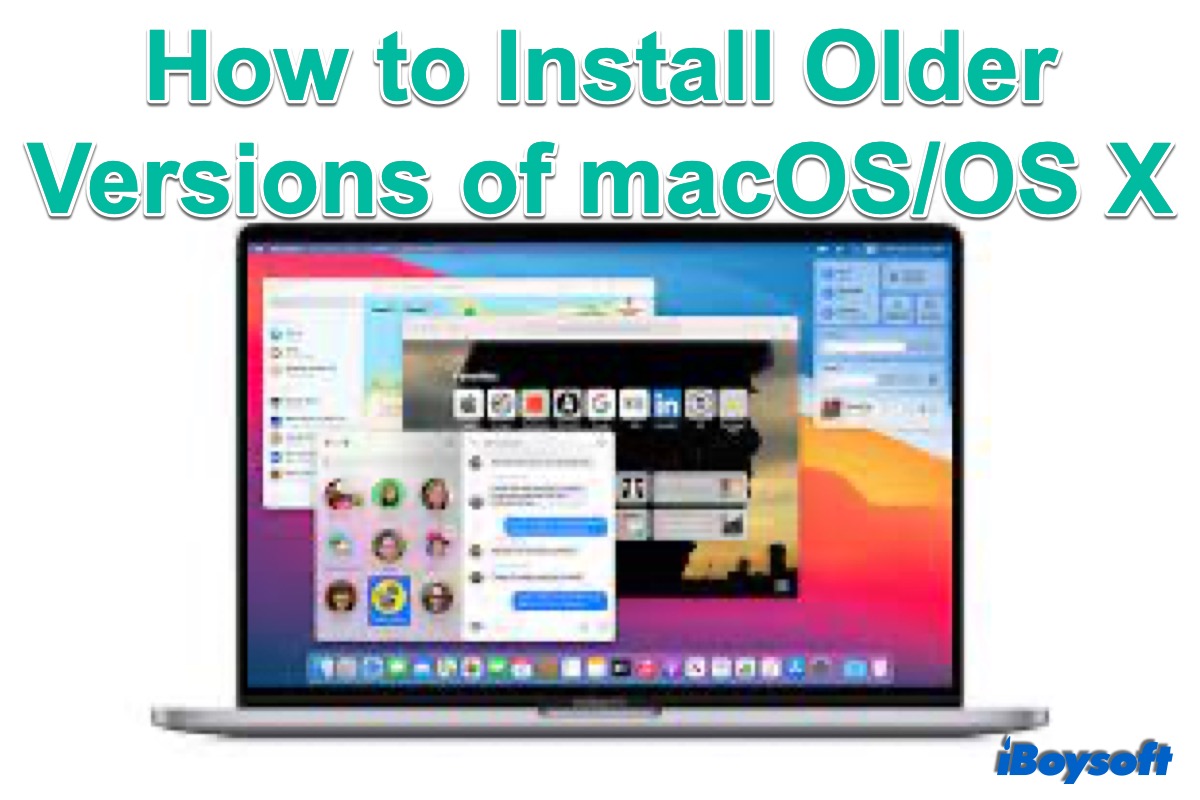
[Tutorial] Como Instalar Versões Antigas do macOS/OS X
Este post leva-o através de três formas de instalar uma versão antiga do macOS/OS X no seu MacBook Air/Pro/iMac, incluindo Time Machine, Modo de Recuperação e um instalador bootável. Leia mais >>
Como reinstalar diferentes versões do macOS
Se iniciar um Mac com base em Intel usando as teclas Comando + R ou iniciar um Mac M1 no Recuperation Mac standard, irá instalar a versão atual do macOS no seu Mac. Talvez não goste da atual e queira instalar versões antigas do macOS/OS X, o que requer operações extra.
Como reinstalar a versão original do macOS no seu Mac
Pode reinstalar o macOS que veio com o seu Mac em Macs baseados em Intel. Para fazer isso, precisa pressionar as teclas Command + Option + Shift + R ao ligar um Mac. Isto irá inicializar para Recuperação na Internet e descarregar o instalador da versão original do macOS dos servidores da Apple de acordo com o modelo do seu Mac.
No entanto, se a versão do SO estiver obsoleta e já não estiver disponível, será reinstalada a versão mais próxima e disponível.
Como reinstalar o macOS mais recente compatível no seu Mac
Antes de iniciar a Recuperação do macOS para reinstalação do sistema, deve ir ao logótipo da Apple > Preferências do Sistema > Atualização de Software para atualizar o seu Mac para o macOS mais recente.
Ou, apenas em um Mac Intel, você pode inicializar sua máquina com as teclas Command + Option + R pressionadas até que um globo giratório apareça. Neste modo de inicialização, após clicar na funcionalidade Reinstalar macOS, ele reinstalará o último macOS compatível com o seu Mac.
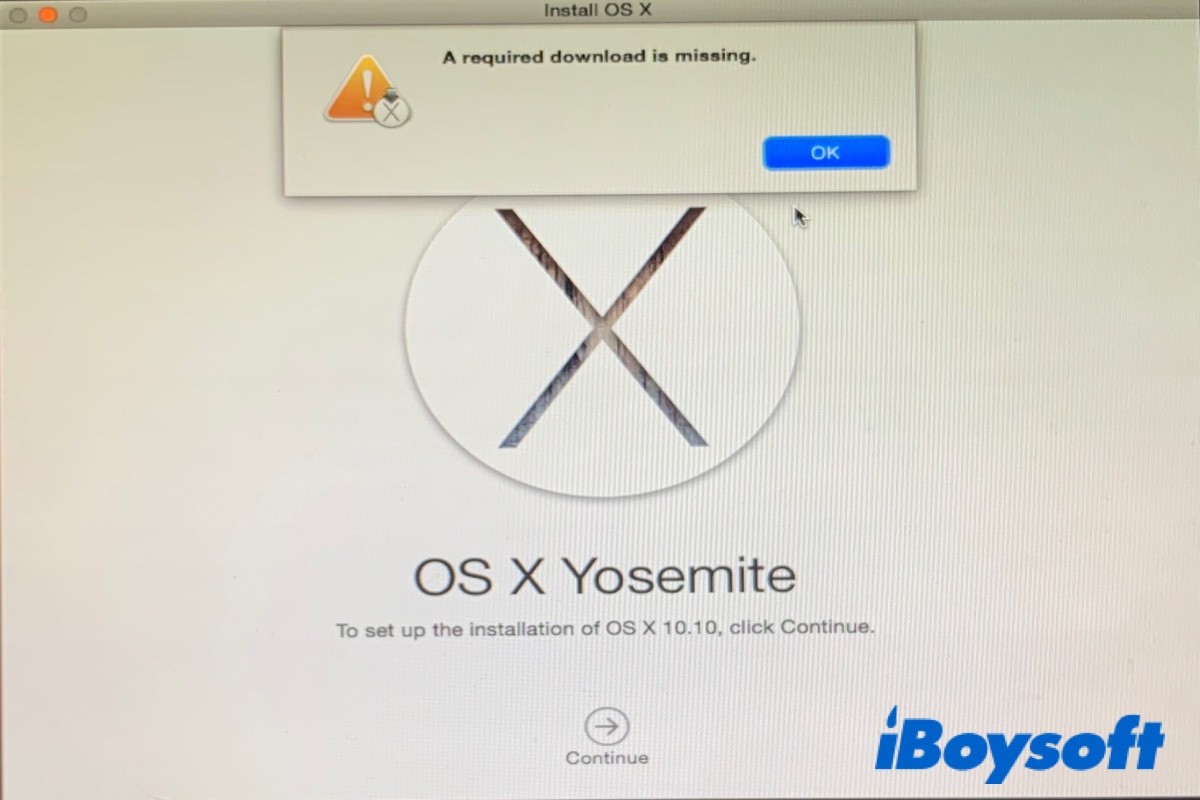
[Corrigido] Um Download Necessário Está Ausente Ao Reinstalar o Mac OS X
Esta postagem ajuda a resolver erros que impedem você de reinstalar o macOS, como "Um download necessário está ausente" ou "Não é possível baixar os componentes adicionais necessários para instalar o OS X." Leia mais >>
E Se o Modo de Recuperação Não Estiver Funcionando? Métodos Alternativos
Reinstalar o macOS não está funcionando? Existem soluções alternativas.
Inesperadamente, se o Command R não estiver funcionando ou a partição de recuperação estiver danificada, você não conseguirá entrar no Modo de Recuperação, muito menos reinstalar o sistema operacional Mac. No entanto, o Modo de Recuperação não é a única maneira que permite reinstalar o macOS, existem alguns métodos alternativos que você pode usar quando o Modo de Recuperação não está funcionando.
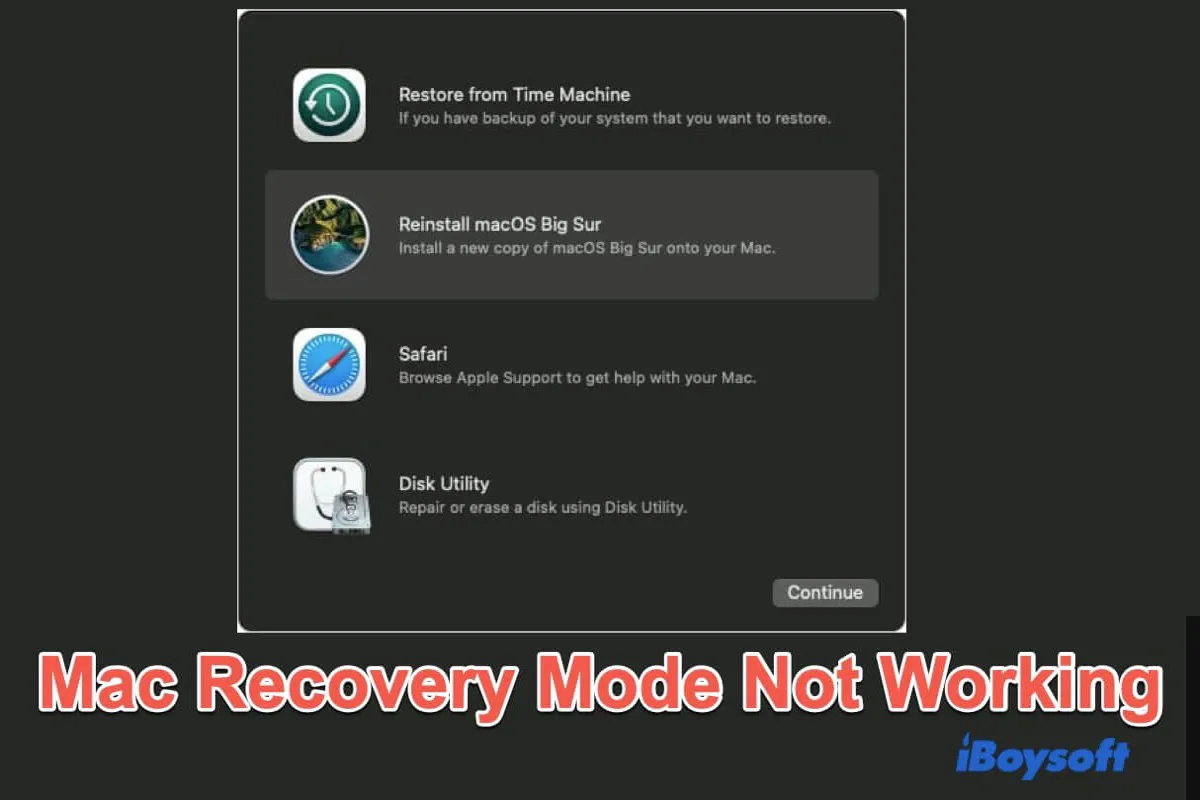
Modo de Recuperação do Mac não está funcionando? Experimente estas soluções simples
Se você não conseguir inicializar o Mac no Modo de Recuperação, pode ser um Command R com mau funcionamento ou uma partição de recuperação corrompida. Esta postagem explica como corrigir o problema de o Modo de Recuperação não estar funcionando. Leia mais >>
Modo de recuperação pela Internet. É uma versão baseada na Internet do Modo de Recuperação. Uma vez que o Mac falha ao inicializar no Modo de Recuperação do macOS, ele entrará automaticamente no modo de recuperação pela Internet para acessar a janela de Utilitários do macOS. Você pode inicializar um Mac Apple Silicon no Modo de Recuperação pela Internet da mesma maneira que no Modo de Recuperação normal do macOS. É necessário uma conexão de internet estável.
Modo de recuperação OS de fallback. Esta é uma funcionalidade exclusiva do Mac Apple Silicon, a segunda cópia do recoveryOS. A partir de um estado de desligamento em um Mac M1, pressione e segure o botão de energia para entrar no modo de fallback recoveryOS.
Modo DFU. Ao contrário dos modos de inicialização acima, o DFU é gravado no hardware como parte do SecureROM. É usado para colocar seu dispositivo de volta em ordem adequada. Combinado com Apple Configurator 2, ele pode reviver e restaurar um Mac com falha.
Criar um instalador USB. Você precisa baixar o instalador do macOS da Mac App Store ou da web e instalar o macOS Sequoia ou uma versão anterior no drive USB inicializável. Em seguida, conecte o drive USB com o macOS instalado ao seu Mac e reinstale o macOS a partir do USB.
A conclusão
Em geral, é possível reinstalar o macOS usando o modo de recuperação com facilidade no seu computador Mac. Se o modo de recuperação não estiver funcionando, introduzimos métodos alternativos para reinstalar o macOS neste guia. Após a reinstalação, você pode desfrutar do seu novo Mac.
Artigos relacionados: